
モニターは主にプラグアンドプレイデバイスですが、単にプラグを差し込んで電源を入れるだけでなく、新しいモニターをセットアップすることもできます。仲間の読者に彼の新しいモニターの品質をチェックし、最高の顔を前面に出すのを助ける方法を示しながら読んでください。
親愛なるハウツーオタク、
2000年半ばの薄汚いLCDパネルを何年も使った後、新しいモニターを購入しました。薄暗くてぼやけたモニターを何年も使用した後、新しいモニターを最大限に活用するための最善のヒントとコツを聞きたいと思います。職場の友人が、ピクセルチェックを実行する必要があると言っていましたが、彼が何を意味するのかはっきりしていませんでした。モニターの調整についても聞いたことがありますが、グラフィックデザインは私の専門ではなく、それが何を意味するのかわかりません。本当に私は、頭痛や後悔を最小限に抑えて、新しい方法でより良いモニターを楽しみたいだけです。開封後はどうすればいいですか?
よろしくお願いいたします。
新しいモニターガイ
ああ、私たちは新しいモニターを開梱してセットアップすることの興奮を理解していますか。真新しい次世代モニターの隣に置くまで、古いモニターがいかに雑然としているかを理解することはできません。モニターを接続するだけでなく、セットアップすることの方が多いと直感するのが賢明です。他にも多くの読者が恩恵を受けることができると確信しているので、書いてくれてうれしいです(彼らが購入しているかどうかにかかわらず)新しいモニター、または単に古いモニターを微調整したい)あなたの質問から。
死んだピクセルの狩猟
まず、ピクセルチェックを実行するという友人の提案について話しましょう。あなたの友人が心配していたこと(そしてあなたも心配すべきこと)は、死んでいて、詰まっていて、薄暗くて明るいピクセルです。最新のディスプレイは、数万の小さな小さなピクセルで構成されており、それぞれがディスプレイパネルのより大きな構造の独自の電子ユニット部分です。虫眼鏡またはマクロカメラレンズを使用して、新しい画面を間近で見ると、次のようになります。
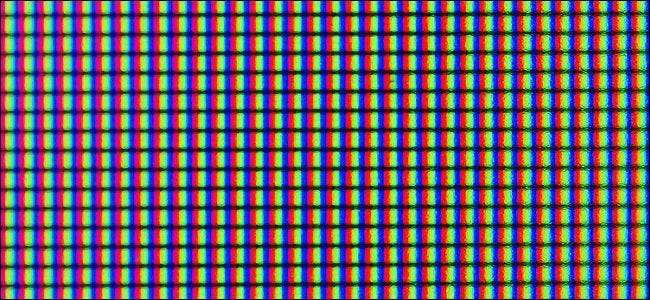
各小さなピクセル内の何千もの小さな赤、青、緑のサブピクセルが連携して色を表示します。この配置を参考にして、ディスプレイパネルに降りかかる可能性のある病気について話しましょう。最悪の2つは、ドット抜けと明るいピクセルです。ドット抜けとは、製造プロセスのわずかなエラーのために、最初から機能しなくなったか、欠陥があったアレイ内のピクセルです。
そのピクセルは永続的に黒くなり、変更されることはありません。スペクトルの反対側には明るいピクセルがあり、多くのメーカーがそれを「明るいドット」と呼んでいます。これは恒久的に固定表示の白になっているピクセルです。したがって、画面に暗い画像を表示しても、ピクセルは表示信号を反映するように変更できないため、その画像には常に明るい点があります。
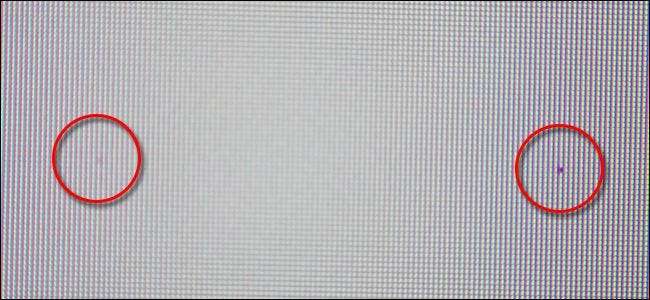
関連しているがそれほど深刻ではないのは、薄暗くてスタックしたピクセルです。薄暗いピクセルは、幽霊のような外観として説明できるものを持っているピクセルです。色が変わると変化しますが、常に周囲のピクセルよりも少し暗く、灰色がかった色合いになります。スタックピクセルとは、特定の色を登録し、ディスプレイが新しい信号を送信したときに変更されないピクセルです(たとえば、画像が赤から青に変化するが、スタックピクセルは赤のままになります)。
上の写真では、2種類のピクセル欠陥を見ることができます。右側の円には、オンに戻る可能性のない完全に黒のドット抜けが表示されます。左側の円では、非常にかすかに、薄暗いピクセルが表示されます。違いはほとんど幽霊のようなものであり、永続的ではない可能性が高いです。
さて、これはすべて、新しいモニターの購入者であるあなたとどのように関係していますか?重要なのは、モニターを受け取ったときに品質をチェックし、その結果をメーカーが提供する保証と照合する責任があるからです。これらのピクセルの欠陥についてモニターをチェックせず、保証請求を提出せず、交換のためにモニターを返品しない場合、責任を負うのは自分だけです。
まず、メーカーのポリシーを確認してください。例として、ASUSモニターポリシーを参照します。 ASUSには、この演習で検討できる2層のモニターがあります。Zero-Bright-Dot(ZBDモデルと通常の非ZBDモデル。最初の1年間は明るいドットに対して、5つ以上のデッドピクセルに対してZBDモデルを保証します。最初の3年間は、非ZBDモデルの明るいドットが3つ未満、デッドピクセルが5つ未満であることが保証されています。他のメーカーも同様のポリシーを採用しているので、調べて注意してください。
許容できる製造のしきい値がわかったら、簡単な診断を実行して、モニターが未使用の状態であるか、疑わしいピクセルがいくつかあるか、返品に値するほど欠陥があるかどうかを確認します。モニターをテストして、純粋な黒、白、赤、緑、青の一連のフルスクリーン画像を実行し、パネルを注意深く調べて、目立つピクセルを探すのに最適な方法です。
モニターのテストに役立つリソースはたくさんあります。ブラウザをフルスクリーンモードに切り替えて使用できます ジェイソンファレルのDeadPixel テスト。別のブラウザベースのソリューションは ちぇckぴぇls。こm ;大まかな検索エンジンクエリは、ブラウザベースのソリューションが不足していないことを示します。ブラウザベースのソリューションで問題が発生した場合は、簡単なアプリをダウンロードして、好きなようにサポートすることもできます UDPix (ドット抜けや明るいピクセルの検索に役立つだけでなく、色をすばやく循環させて、薄暗いピクセルやスタックしたピクセルを修正するのに役立つため便利です)。最悪のシナリオでは、お気に入りの画像エディターを開いて、モニターのサイズの空白のキャンバスを作成し、適切な色の値で埋めることができます(カラーピッカーを使用し、 このように 、必要なRGB値を取得するには)、結果の画像を全画面で表示します。
画面を調べて、見つかった欠陥ピクセルをメモした後、製造元のガイドラインに照らして確認してください。たとえば、最後にモニターをアップグレードしたとき、3台の1080×1920モニターで1つのドット抜けが見つかりました。 6,220,800のスプレッドのドット抜けは悪くありません(そして間違いなく返品ポリシーのしきい値をはるかに下回っています)。
保証の範囲にも注意することを忘れないでください。カレンダーにリマインダーを設定して、12か月ごとにピクセルチェックを繰り返し、さらに多くのピクセルが失敗した場合に交換できるようにします。
モニターの調整
多くの人がモニターのキャリブレーションに伴うものについて混乱しているので、これを読んで困惑していても、気分が悪くなることはありません。混乱の一部は、モニターの調整があり、次にモニターのキャリブレーションがあることですが、キャリブレーションという言葉は、人々が両方のプラクティスを包含するために使用する包括的な用語になっています。
キャリブレーションは、画面上の画像を既知の印刷/表示プロセスに合わせるプロセスです。そのため、キャリブレーションは、製品がコンピューターで編集された後、物理的な形式で複製される(印刷広告など)業界では重要です。
前述の状況では、広告デザイナーのモニターは、画面に表示されるものが雑誌に印刷されるものであることを確認するために、使用する印刷標準の配色/モデルに合わせて調整されます。モニターを真に調整するには、プロシューマー品質のギアの約100ドルから、一流のプロフェッショナルギアの何倍もの価格までの範囲の特別なハードウェアが必要です。あなたがたくさんの写真を印刷する真面目な趣味の写真家であるか、あなたの作品が同様の色精度の要件を持っていない限り、そのような費用は本当に必要ありません。
代わりに、モニターを調整して、画像が鮮明で、コントラストが高く、色が十分に正確になるようにします(画面に表示される画像が自然に見える限り、白は奇妙な色合いになりません)など)そのためには、チェックアウトすることをお勧めします キャリブレーションを監視するためのガイド (手動モニター調整をカバーするセクションに重点を置いて)。
通常、モニターは「表示モード」に相当する量でメーカーから出荷されます。店内の明るく照らされたショールームの床によく似合うように、高コントラストと高輝度で出荷されます。モニターをオフィスで(ベストバイではなく)最もよく見えるように調整するのに数分かかることは、間違いなく価値があります。
ドット抜け(およびその兄弟)を確認し、時間をかけてモニターを調整すると、モニターセットアップゲームで大多数の人よりも先に進みます。
モニター、コンピューターのセットアップ、またはその他の問題について、技術的な緊急の質問がありますか? [email protected]にメールを送っていただければ、できる限りお答えします。







